iPad için Numbers Kullanma Kılavuzu
- Hoş Geldiniz
- Yenilikler
-
- Numbers’ı kullanmaya başlama
- Görüntüler, grafikler ve diğer nesnelere giriş
- Hesap tablosu yaratma
- Hesap tablolarını açma
- Yanlışlıkla düzenlemeyi önleme
- Şablonları kişiselleştirme
- Sayfaları kullanma
- Değişiklikleri geri alma veya yineleme
- Hesap tablonuzu kaydetme
- Hesap tablosunu bulma
- Hesap tablosunu silme
- Hesap tablosunu yazdırma
- Sayfanın arka planını değiştirme
- Uygulamalar arasında metin ve nesne kopyalama
- Araç çubuğunu özelleştirme
- Dokunmatik ekran temelleri
- Numbers ile Apple Pencil’ı kullanma
-
- Hesap tablosunu gönderme
- Ortak çalışmaya giriş
- Başkalarını ortak çalışmaya davet etme
- Paylaşılan bir hesap tablosunda ortak çalışma
- Paylaşılan bir hesap tablosundaki en son etkinlikleri görme
- Paylaşılan bir hesap tablosunun ayarlarını değiştirme
- Bir hesap tablosunu paylaşmayı durdurma
- Paylaşılan klasörler ve ortak çalışma
- Ortak çalışmak için Box’ı kullanma
- Telif Hakkı
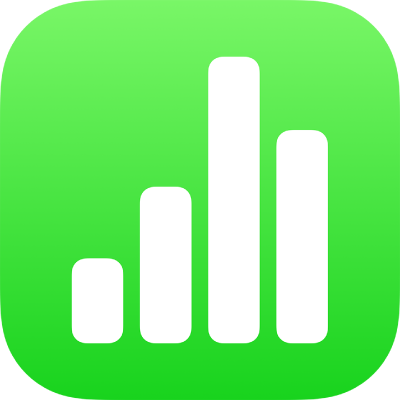
iPad’deki Numbers’da karakterleri üs veya indis yapma
Metni üs veya indis yaparak yanındaki metne göre yükseltebilir veya alçaltabilirsiniz. Sayısal son ekleri (örneğin İngilizcedeki st ve nd) otomatik olarak üs yapmak için de bir ayarı değiştirebilirsiniz.
Karakterlerin taban çizgisini değiştirme
iPad’inizde Numbers uygulamasına
 gidin.
gidin.Bir hesap tablosunu açın, ardından değiştirmek istediğiniz metni seçin, sonra
 simgesine dokunun.
simgesine dokunun.Denetimlerin Font kısmında
 simgesine dokunun.
simgesine dokunun.Metin denetimlerini görmüyorsanız Metin’e veya Hücre’ye dokunun.
Bir taban çizgisi seçeneğine dokunun.
Siz yazdıkça sayısal son ekleri üs yapma
Numbers’ı yazdığınız sayısal son ekleri üs yapacak şekilde ayarlayabilirsiniz.
iPad’inizde Numbers uygulamasına
 gidin.
gidin.Bir hesap tablosunu açın, ekranın en üstündeki
 simgesine dokunun, sonra Ayarlar’a dokunun.
simgesine dokunun, sonra Ayarlar’a dokunun.Otomatik Düzeltme’ye dokunun.
Sayı Son Ekleri’ni açın, sonra denetimlerin dışına dokunun.
Bu ayar açıkken bir son ekin üs olmasını istemiyorsanız o metin için taban çizgisini elle değiştirebilirsiniz (yukarıdaki göreve bakın).